ZIP 归档可以把一个或多个文件压缩成占用空间更小的单一文件。当你想释放硬盘空间,或者需要通过邮件和《信息》发送多个文件时,ZIP 的重要性不言而喻。
macOS 的《访达》内置了 ZIP 压缩功能,使用方法非常简单。下面就来看看它的基本用法,以及一些进阶功能。
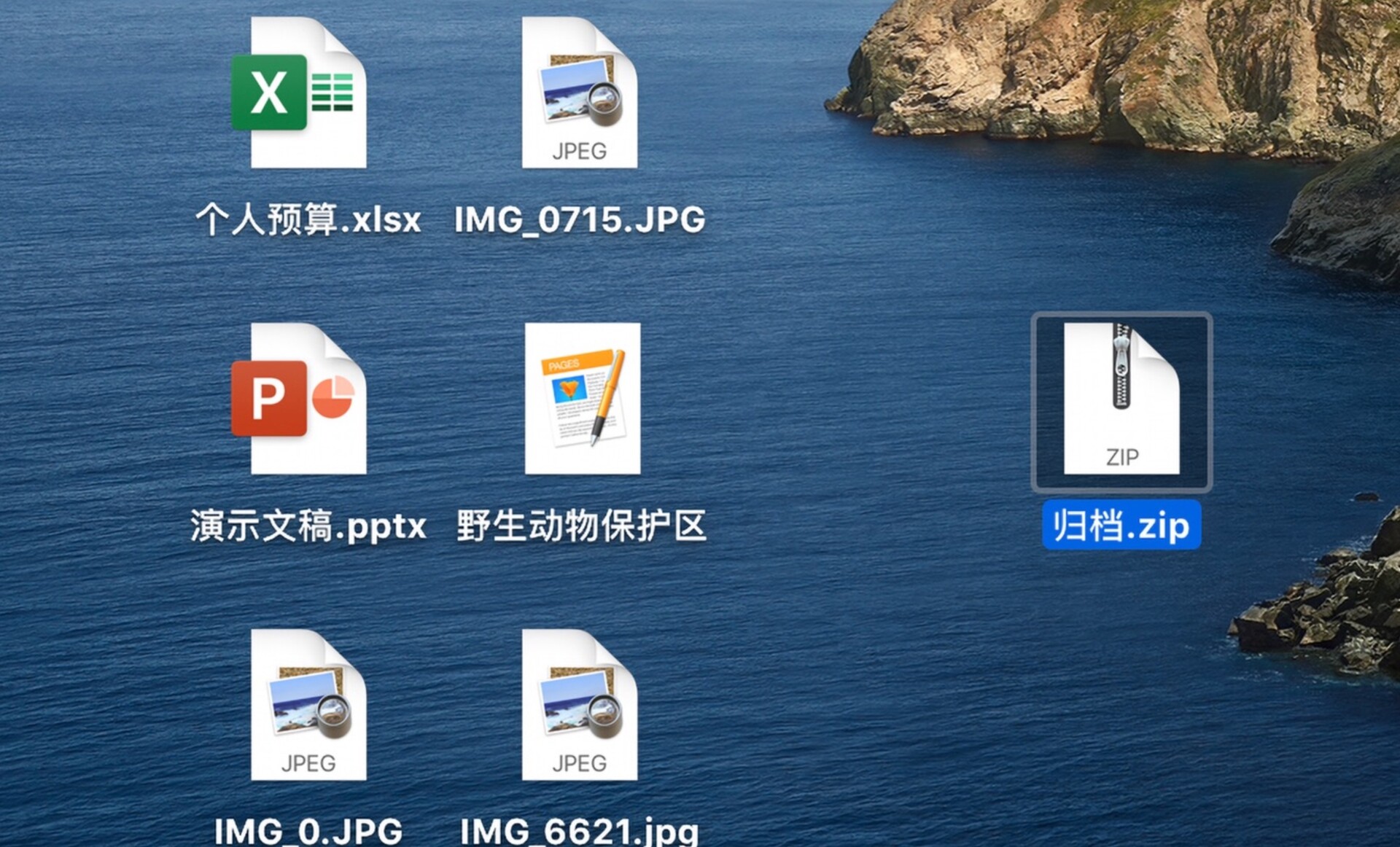
一键压缩文件
压缩单个文件或文件夹时,按住Control点按该文件,然后在弹出菜单中选择压缩即可。压缩后的归档文件与原文件同名,但带有.zip后缀。
解压缩更简单:双击归档文件就行了!

自定义压缩方式
macOS 的《归档实用工具》在后台负责《访达》的所有压缩工作。你无需打开这款 App,它就可以发挥作用。
它还为你提供了一些自定义归档命令的实用方式。
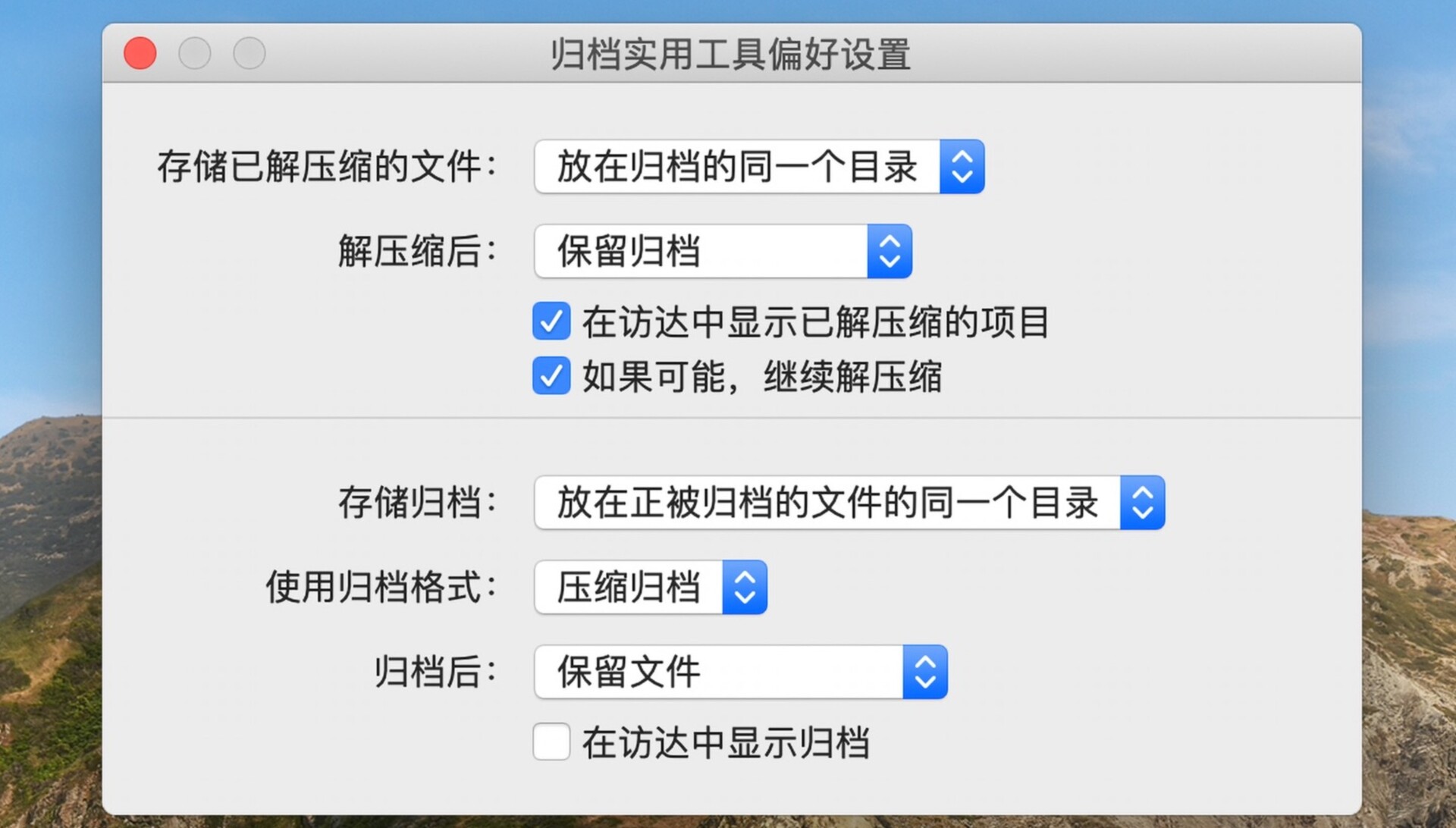
使用聚焦搜索(spotlight)打开《归档实用工具》,然后打开它的偏好设置窗口。在这里,你可以修改归档文件的存储位置(比如把它们全部放到桌面),解压缩后如何处理归档文件(删除或保留)等等。
下面这些 App 能进一步拓展 macOS 的归档功能。
1.ZIP之外
想释放标准 ZIP 文件之外的归档文件?The Unarchiver可以帮你。从几十年前 Macintosh 常用的 BinHex,到 Unix 与 Linux 系统里常见的 Bzip2 格式,它都可以为你解码。
2.制作各类归档
通过简单的拖放操作,Keka能够创建多种不同格式的归档文件。你还能用它设置密码保护归档、把大型归档文件分割成多个小文件,以及调整文件大小与压缩时间的平衡等。



